本文介紹如何在DMS控制台建立資料庫網關。
操作步驟
- 登入Data Management 5.0。
在頂部功能表列中,選擇。
說明若您使用的是極簡模式的控制台,請單擊控制台左上方的
 表徵圖,選擇。
表徵圖,選擇。在網關列表頁面,單擊建立網關。
在彈出的對話方塊中,填寫網關名稱和備忘資訊,單擊下一步。

安裝網關。
您可以根據作業系統類型,選擇不同的安裝包。Windows系統直接單擊下載安裝包其他動作系統直接複製命令列到需要安裝網關的機器上,斷行符號執行即可。本地網關如果啟動成功,會自動跳轉到添加資料庫頁面,您也可以手動單擊下一步。
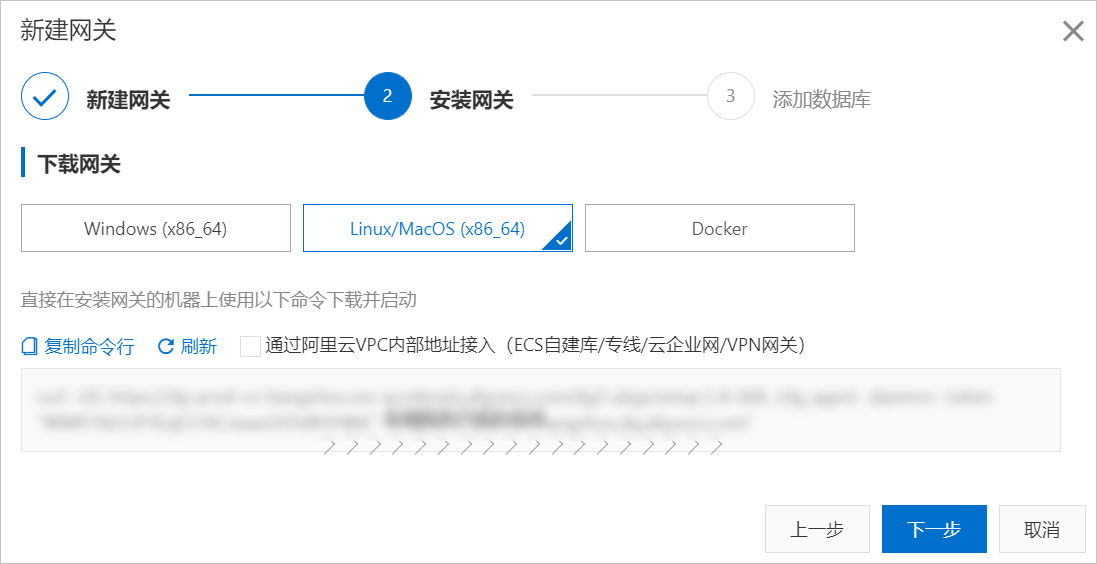
添加資料庫。一個網關可添加多個資料庫。
有如下兩種添加資料庫的情境:
在建立網關時直接添加資料庫。
在資料庫資訊頁面添加資料庫。
添加資料庫時需要配置如下資訊:
資料庫資訊
描述
資料庫網關
選擇目標資料庫網關。
資料庫類型
選擇目標資料庫類型。
主機
本地內網地址,即通過網關所在宿主機去訪問資料庫的地址。
連接埠
通過網關所在宿主機去訪問資料庫的連接埠。
備忘
其他備忘資訊。
說明若需要修改已添加的資料庫資訊,請在資料庫資訊頁面進行。